 |
Работа с запросами во встроенном языке
|
|
|
|
Сначала создадим подсистему «ОтчетыИОбработки». В будущем будем помещать туда созданные отчеты и обработки.
Для формирования запросов, выборки и обработки результатов запросов в языке предусмотрен специальный набор объектов. С помощью этих объектов выполняется формирование запроса, обход записей запроса и т.д.
Рассмотрим в качестве первого примера обработку «ЗнакомствоСЗапросом».
При создании обработки определим у него следующие реквизиты:
• ЗначениеСсылка тип ЛюбаяСсылка»;
• ЗначениеЧисло тип «Число»;
• ЗначениеДата1 тип «Дата» состав «Дата+Время»;
• ЗначениеДата2 тип «Дата» состав «Дата+Время»;
• ЗначениеСтрока тип «Строка» Длина 100;
Определим основную форму обработки включив все реквизиты.
При настройке формы необходимо создать группу «Страницы» и в ней 3 группы «Страница» с названиями как на рисунке (Рисунок 2.58).

Рисунок 2.58 Форма обработки «ЗнакомствоСЗапросом»
Далее необходимо создать реквизиты формы:
· ПолеТекста тип Текстовый документ, в свойстве «Сохраняемые данные» поставить галочку.
· РезультатЗапроса тип Табличный документ (Рисунок 2.59).

Рисунок 2.59 Реквизиты формы
Затем на первую вкладку реквизит формы ПолеТекста. Аналогично все остальные реквизиты размещаем в остальных вкладках (Рисунок 2.60).

Рисунок 2.60 Элементы формы
Создаем команду ВыполнитьЗапрос, перетаскиваем ее в командную панель формы и определяем для неё следующий код:
&НаКлиенте
Процедура ВыполнитьЗапрос(Команда)
ВыполнитьЗапросСервер(ПолеТекста.ПолучитьТекст());
КонецПроцедуры
&НаСервере
Процедура ВыполнитьЗапросСервер(Текст)
Запрос=Новый Запрос;
Запрос.Текст=Текст;
|
|
|
Запрос.УстановитьПараметр("ЗначениеСсылка",Объект.ЗначениеСсылка);
Запрос.УстановитьПараметр("ЗначениеЧисло",Объект.ЗначениеЧисло);
Макет = Обработки.ЗнакомствоСЗапросом.ПолучитьМакет("Макет");
Результат=Запрос.Выполнить();
Выборка=Результат.Выбрать(ОбходРезультатаЗапроса.ПоГруппировкам);
РезультатЗапроса.Очистить();
Область = Макет.ПолучитьОбласть("Значение");
ОблЗаголовок = Макет.ПолучитьОбласть("Заголовок");
Вход=Истина;
Для Каждого Колонка Из Результат.Колонки Цикл
ОблЗаголовок.Параметры.Значение=Колонка.Имя;
Если Вход Тогда
РезультатЗапроса.Вывести(ОблЗаголовок);
Вход=Ложь;
Иначе
РезультатЗапроса.Присоединить(ОблЗаголовок);
КонецЕсли;
КонецЦикла;
РезультатЗапроса.НачатьАвтогруппировкуСтрок();
Пока Выборка.Следующий() Цикл
Вход=Истина;
Для Каждого Колонка Из Результат.Колонки Цикл
Область.Параметры.ВыводимоеЗначение=Выборка[Колонка.Имя];
Если Вход Тогда
РезультатЗапроса.Вывести(Область,Выборка.Уровень());
Вход=Ложь;
Иначе
РезультатЗапроса.Присоединить(Область);
КонецЕсли;
КонецЦикла;
КонецЦикла;
РезультатЗапроса.ЗакончитьАвтогруппировкуСтрок();
КонецПроцедуры
Для получения результата обработки необходимо вручную создать макет. Создаем макет (типа «Табличный документ») на закладке «Макеты» (Рисунок 2.61).

Рисунок 2.61 Макет обработки
Вводим в макет два параметра «Значение» и «ВыводимоеЗначение». Для ячейки «Значение» назначаем имя секции «Заголовок» (рисунок. 2.62).

Рисунок 2.63 Свойства ячеек макета.
Аналогично для ячейки «ВыводимоеЗначение» определяем имя секции «Значение».
Для наглядности обведем границы сплошной линией в свойствах оформления и в ячейке «Значение» определим фон каким-либо цветом (Рисунок 2.64).
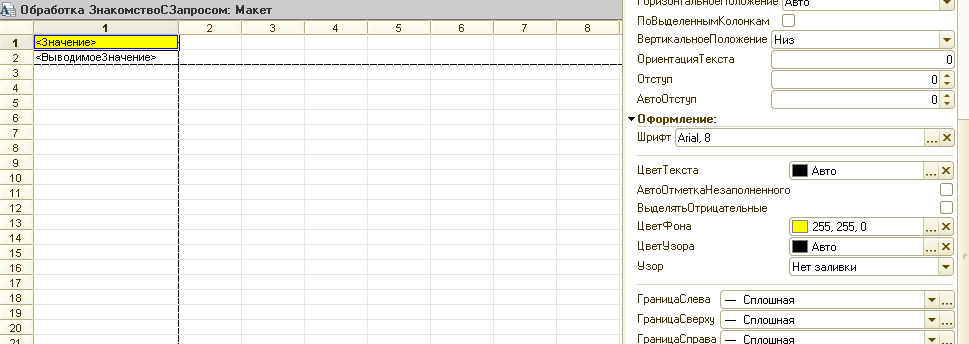
Рисунок 2.64 Свойства ячеек макета
Замечание. Этот запрос пока не работает. Он будет работать когда в ПолеТекстаЗапроса в пользовательском режиме мы вставим запрос, при этом запрос мы будем писать на первой закладке, а результат будет выводиться на второй. Параметры запроса, при необходимости, задаются на третьей закладке.
|
|
|
Перейдем в 1С: Предприятие и проверим работу нашей обработки. На первой закладке вручную напишем запрос:
ВЫБРАТЬ
*
ИЗ
Справочник.Номенклатура
Итогом будет вывод всех данных из справочника «Номенклатура».
Замечание.
В будущем все созданные запросы можно проверять на работоспособность в пользовательском режиме (например, создав запрос с помощью конструктора в конфигураторе его можно перенести пользовательский режим и запустить на выполнение в созданной обработке).
|
|
|


